Azure Flexible Server for Postgres のソース設定ガイド
ClickPipes は Postgres バージョン 12 以降をサポートしています。
論理レプリケーションを有効にする
wal_level が logical に設定されている場合は、以下の手順に 従う必要はありません。別のデータレプリケーションツールから移行する場合、この設定はあらかじめ構成されていることがほとんどです。
- Server parameters セクションをクリックします
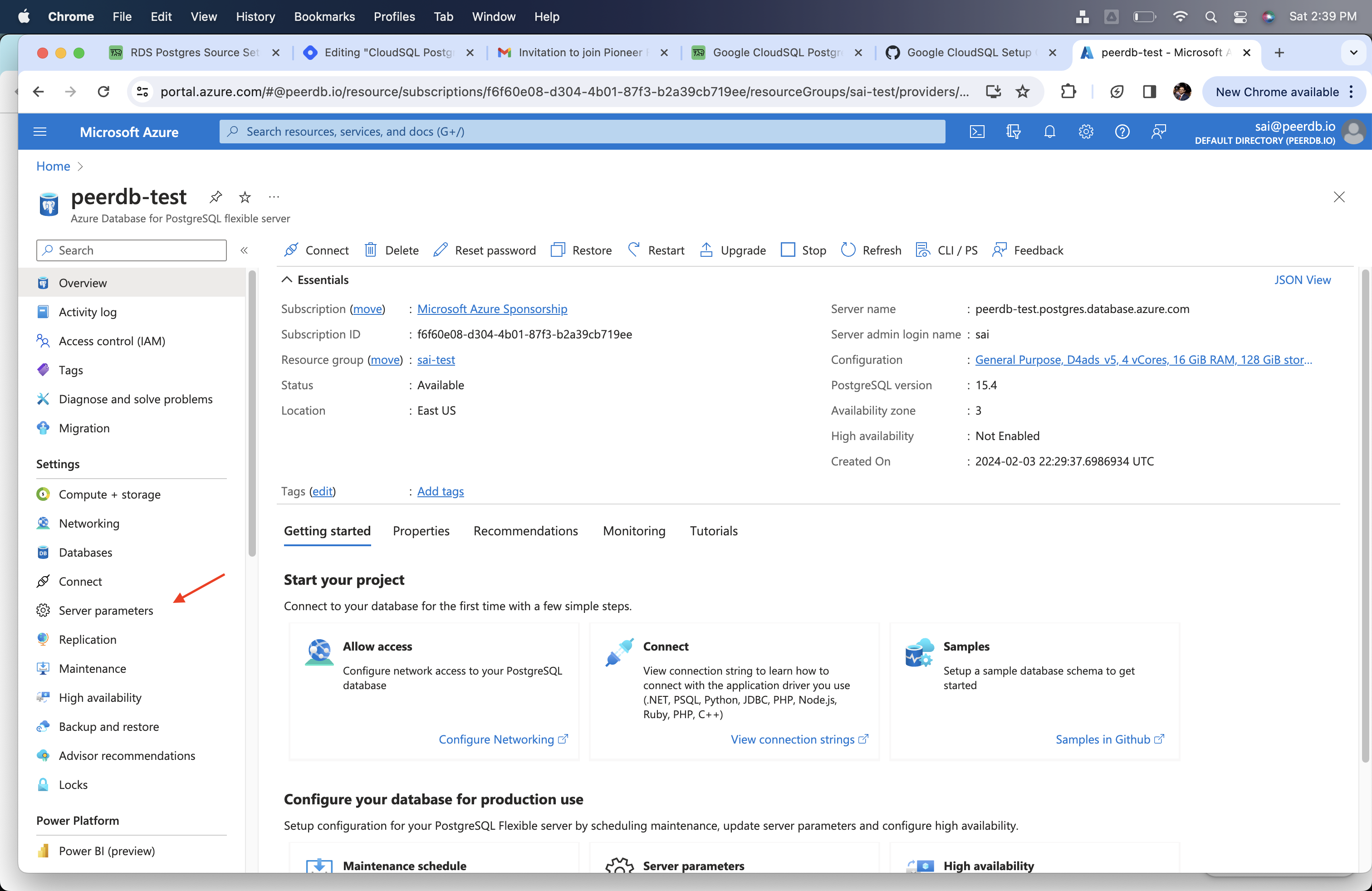
wal_levelの値をlogicalに変更します
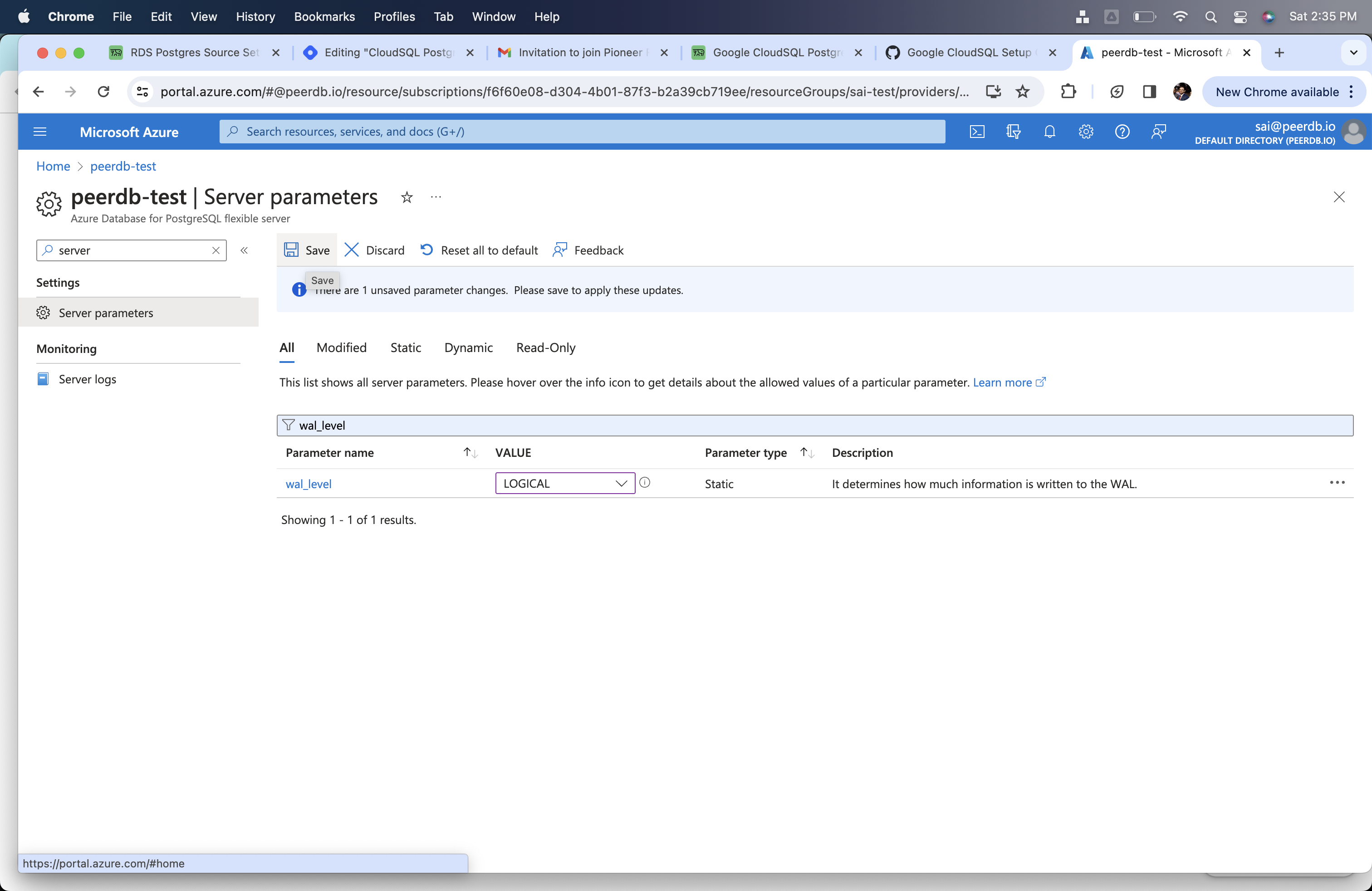
- この変更にはサーバーの再起動が必要です。再起動を求められたら実行します。
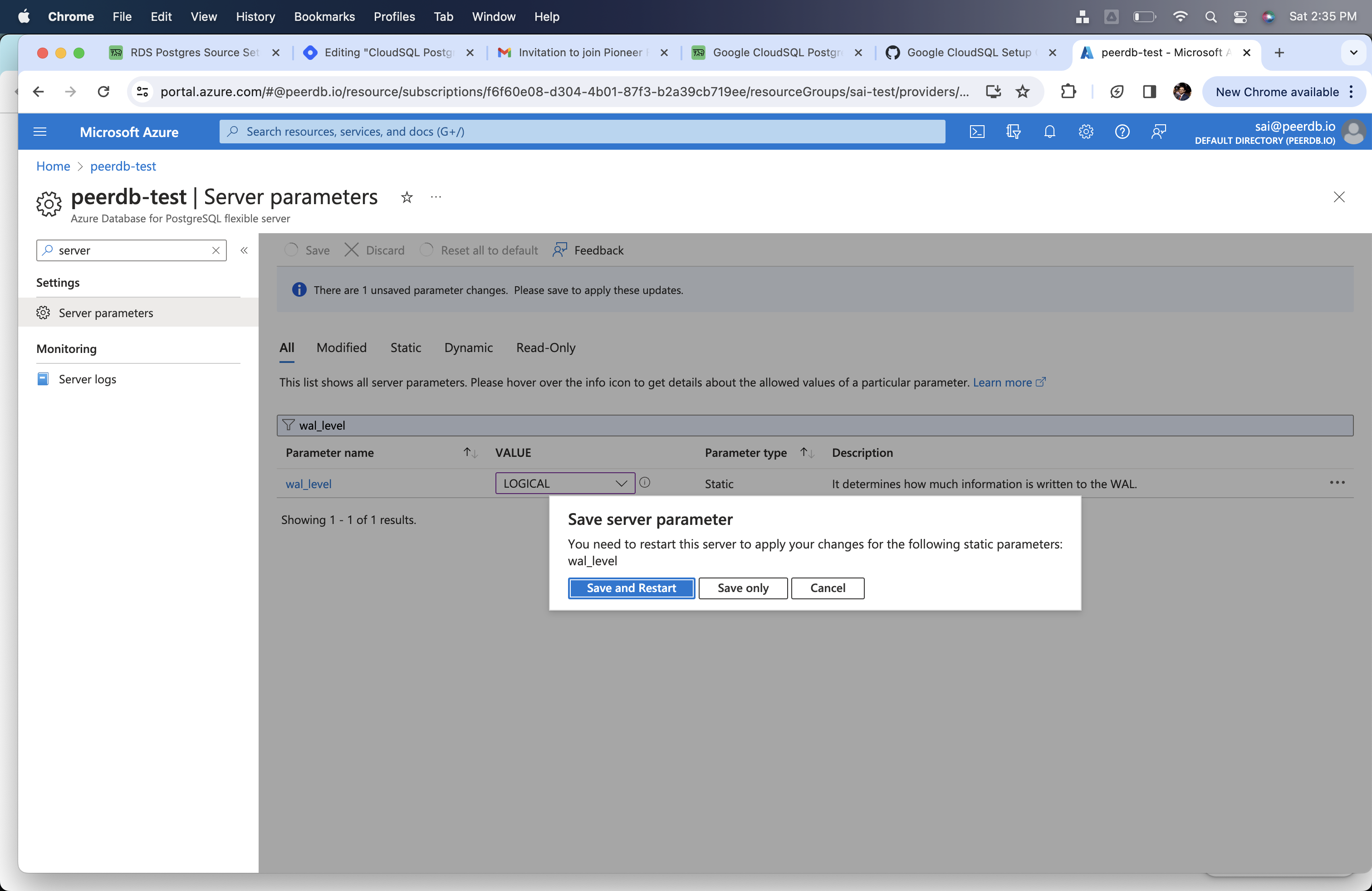
ClickPipes ユーザーの作成と権限付与
管理ユーザーで Azure Flexible Server PostgreSQL に接続し、以下のコマンドを実行します。
-
ClickPipes 専用の PostgreSQL ユーザーを作成します。
-
テーブルをレプリケートするスキーマに対して、
clickpipes_userに読み取り専用アクセス権を付与します。以下の例では、publicスキーマに対する権限を設定しています。複数のスキーマにアクセス権を付与したい場合は、各スキーマに対してこれら 3 つのコマンドを実行します。 -
このユーザーにレプリケーション用のアクセス権を付与します。
-
後で MIRROR(レプリケーション)を作成する際に使用する publication を作成します。
-
clickpipes_userに対してwal_sender_timeoutを 0 に設定します。
Firewall に ClickPipes の IP アドレスを追加する
以下の手順に従って、ClickPipes の IP アドレス をネットワークに追加してください。
- Networking タブに移動し、ClickPipes の IP アドレス を Azure Flexible Server for Postgres のファイアウォール、 または SSH トンネリングを使用している場合は Jump Server/Bastion のファイアウォールに追加します。
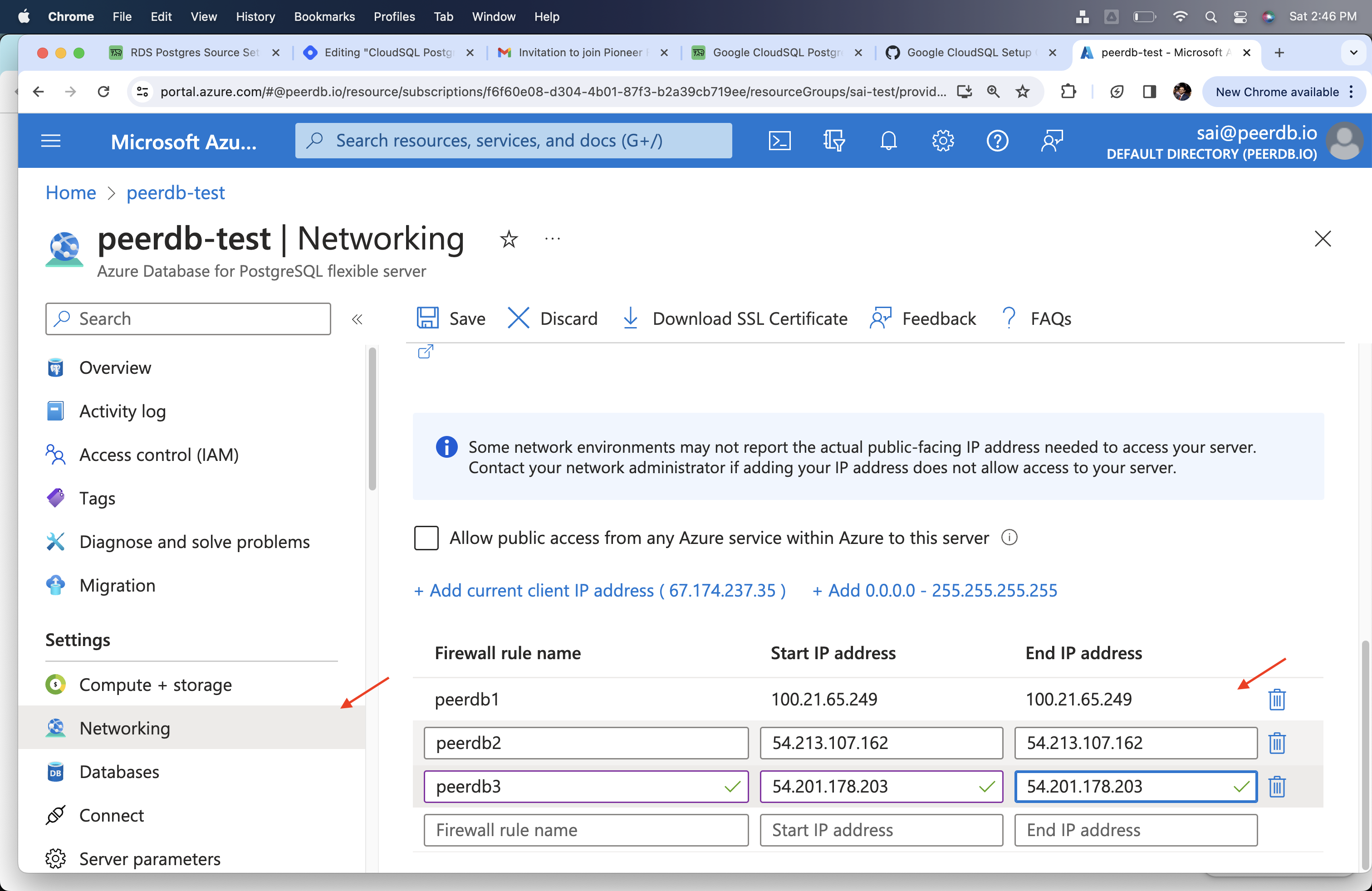
次のステップ
これで、ClickPipe を作成し、Postgres インスタンスから ClickHouse Cloud へデータの取り込みを開始できます。 ClickPipe の作成プロセスで必要になるため、Postgres インスタンスのセットアップ時に使用した接続情報は必ずメモしておいてください。

